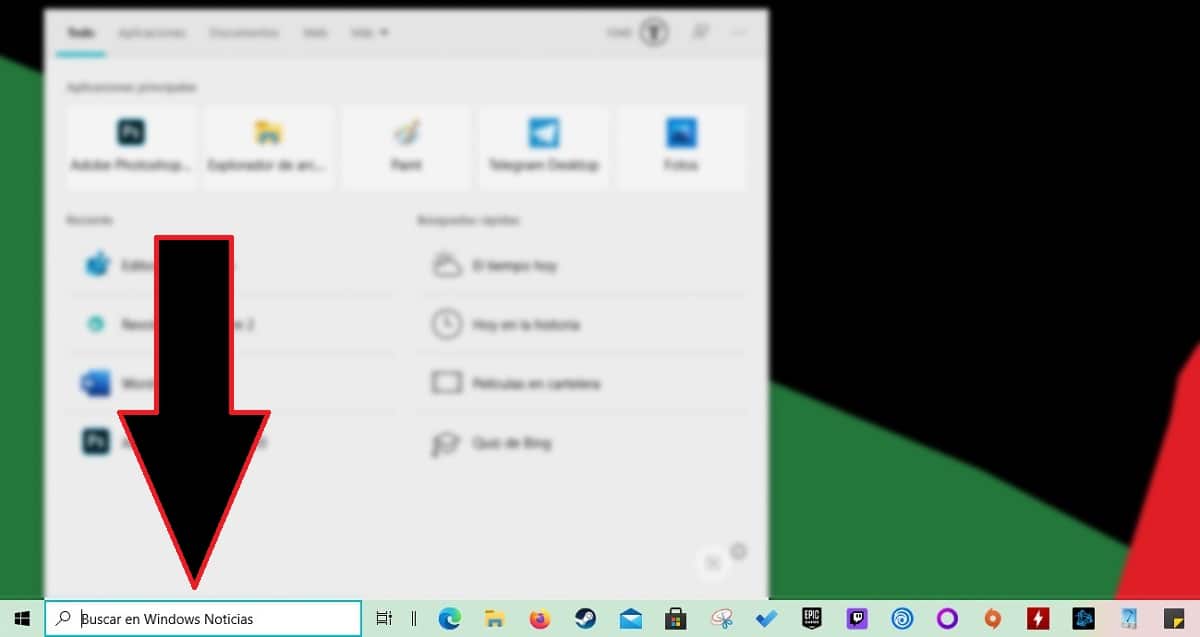
หนึ่งในฟังก์ชันที่ผู้ใช้ Windows 10 หลายคนต้องขอบคุณ Microsoft คือช่องค้นหา ผ่านช่องนี้เราสามารถค้นหาไฟล์ในคอมพิวเตอร์ของเราและค้นหาข้อมูลบนอินเทอร์เน็ตได้ ... แต่ถ้าเราต้องการปรับแต่งคอมพิวเตอร์ของเรามากที่สุดเราสามารถแทนที่ข้อความ«เขียนที่นี่เพื่อค้นหา» .
ตกลงไม่มีประโยชน์อะไรในการแทนที่ข้อความ แต่แน่นอนว่ามีมากกว่าหนึ่งคำขวัญหรือวลีโปรดที่พวกเขาต้องการเห็นในช่องค้นหาและแสดงให้เพื่อน ๆ เห็น หากคุณต้องการทราบวิธีเปลี่ยนข้อความที่แสดงในช่องค้นหาฉันขอเชิญคุณอ่านต่อ
สิ่งแรกที่เราต้องทำคือเข้าถึงรีจิสทรีของ Windows ดังนั้น หากคุณไม่แน่ใจเกี่ยวกับการเปลี่ยนแปลงที่คุณกำลังจะทำขอแนะนำว่าอย่าอ่านต่อ อย่างไรก็ตามหากคุณทำทุกขั้นตอนที่ฉันระบุรายละเอียดในบทความนี้คุณจะไม่มีปัญหาใด ๆ และหากคุณมีหรือบางขั้นตอนที่คุณเห็นไม่ชัดเจนคุณสามารถติดต่อฉันผ่านความคิดเห็นของบทความนี้
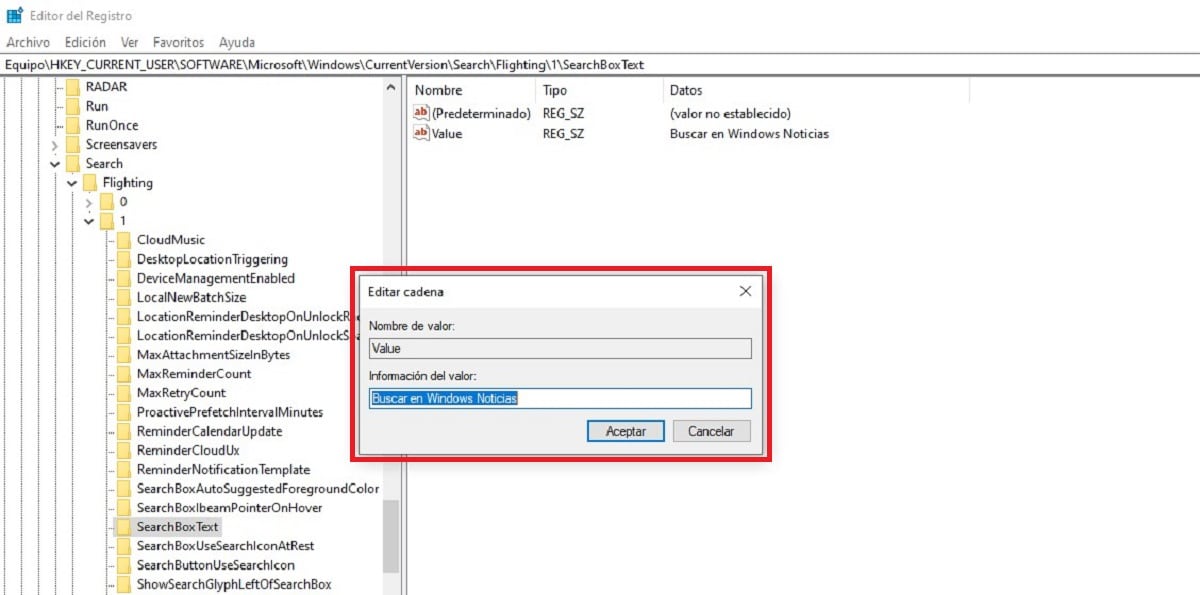
- เปิดรีจิสทรีของ Windows โดยพิมพ์คำว่า regedit ในช่องค้นหาแล้วกด Enter เมื่อถูกถามว่าเราต้องการให้แอปพลิเคชันทำการเปลี่ยนแปลงรีจิสทรีหรือไม่ให้คลิกใช่
- ต่อไปเรามองหาเส้นทาง
HKEY_CURRENT_USER \ SOFTWARE \ Microsoft \ Windows \ CurrentVersion \ Search \ Flighting \ 1 \ SearchBoxText - เราคลิกสองครั้งที่ค่าและเขียนข้อความที่เราต้องการให้แสดงในช่องค้นหาของ Windows 10
- สุดท้ายเราต้อง รีเซ็ตไฟล์ explorer เพื่อให้ข้อความที่เราป้อนปรากฏในช่องค้นหาผ่านตัวจัดการงาน